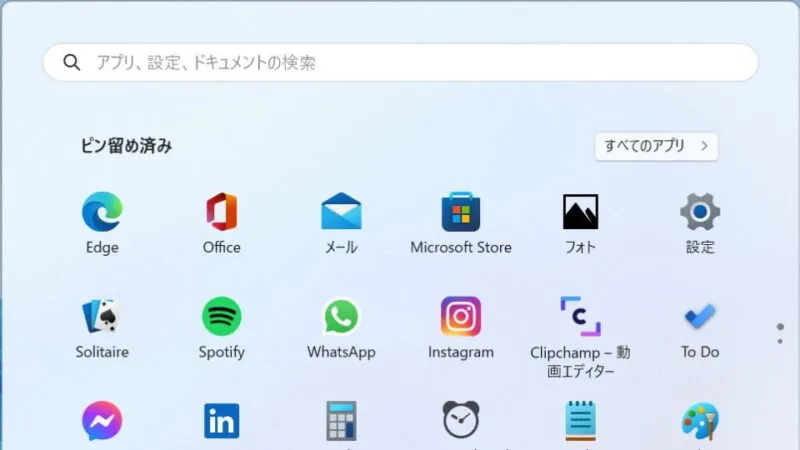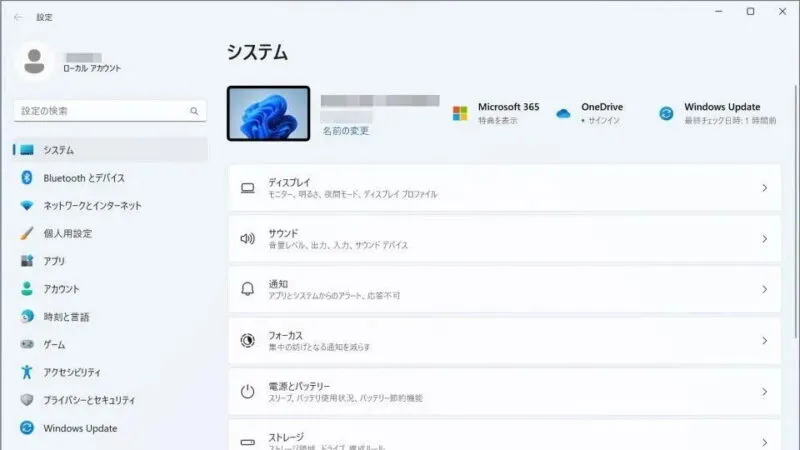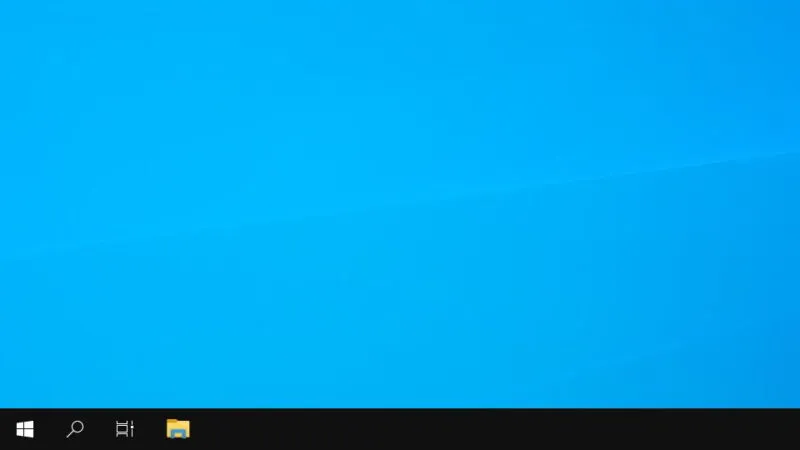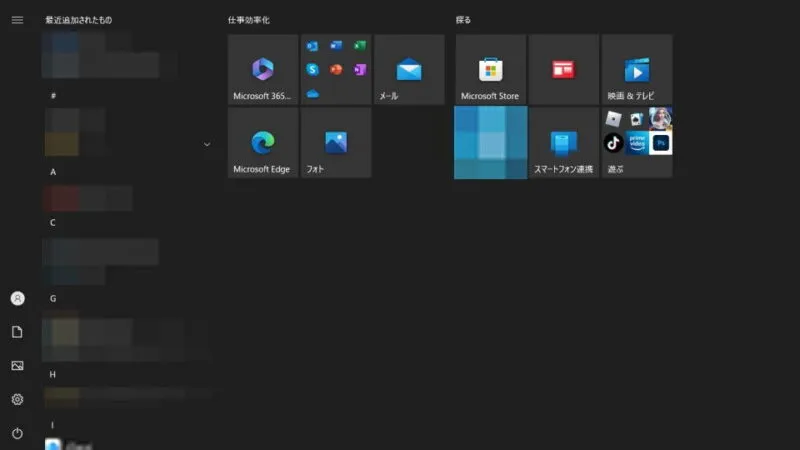Windows OSの設定を変更する場合、古くは[コントロールパネル]から操作を行っていましたが、Windows 10やWindows 11などでは[設定]から操作を行うようになっています。ただ、まだまだ[コントロールパネル]からしかできない場合も少なくないので、起動の仕方を覚えておくと良いでしょう。
[設定]を開くやり方
Windows 11
Windows 10
[コントロールパネル]を開くやり方
Windows 11を例としますがWindows 10でも同様の操作が可能です。
- 画面下の[検索ボックス]より【コントロールパネル】を検索します。
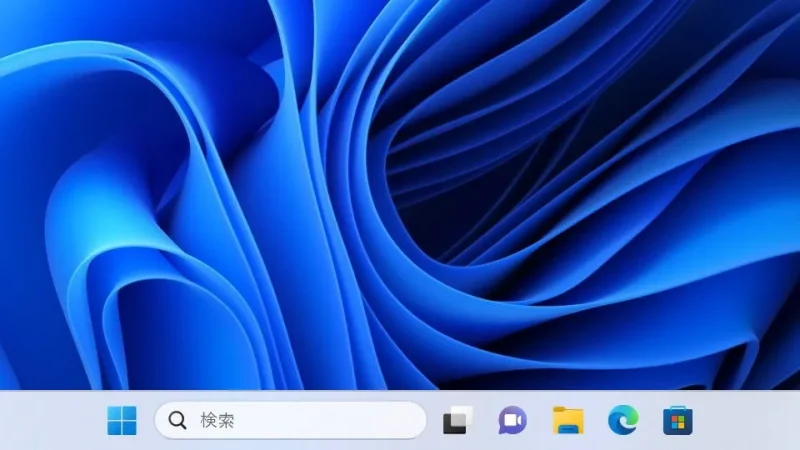
- 検索結果より【コントロールパネル】をクリックします。
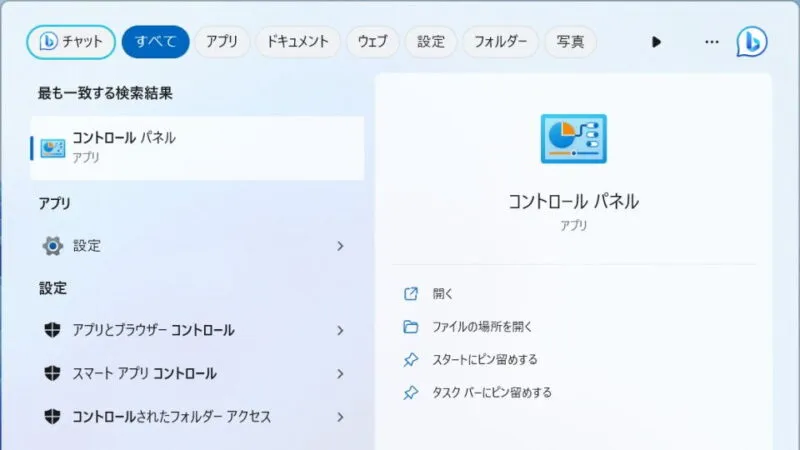
- コントロールパネルが表示されます。
表示方法より[カテゴリ][大きいアイコン][小さいアイコン]へ変更できます。当サイトは基本的に【大きいアイコン】の状態で説明をしています。
[コントロールパネル]を開くやり方は以上です。